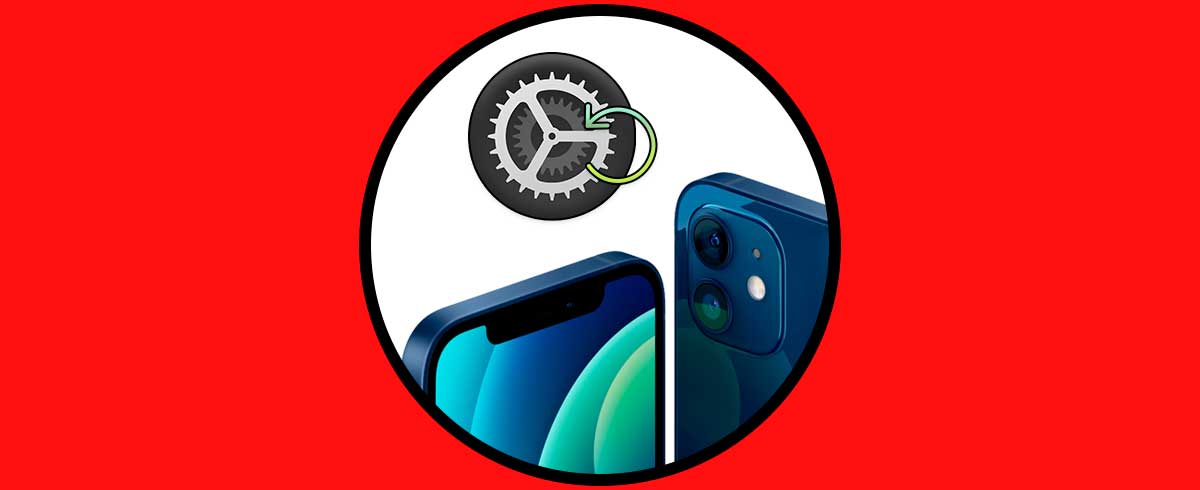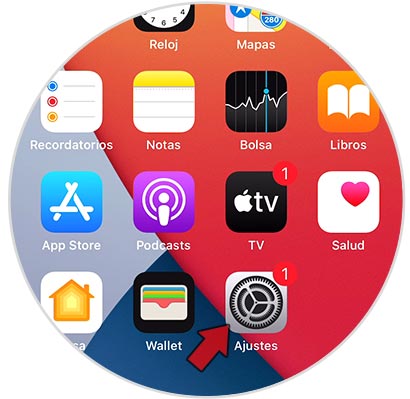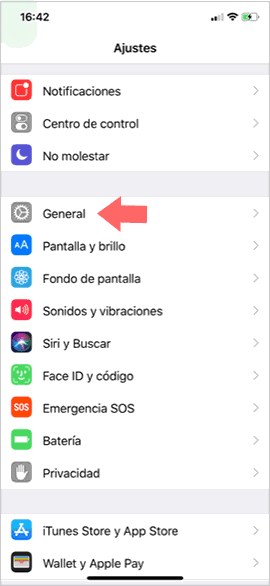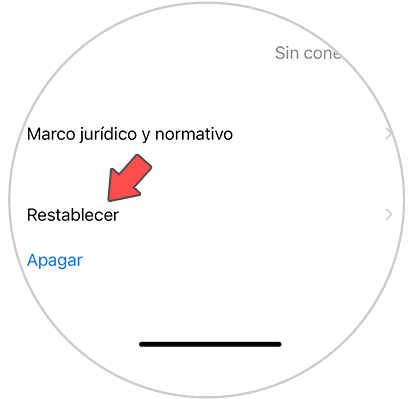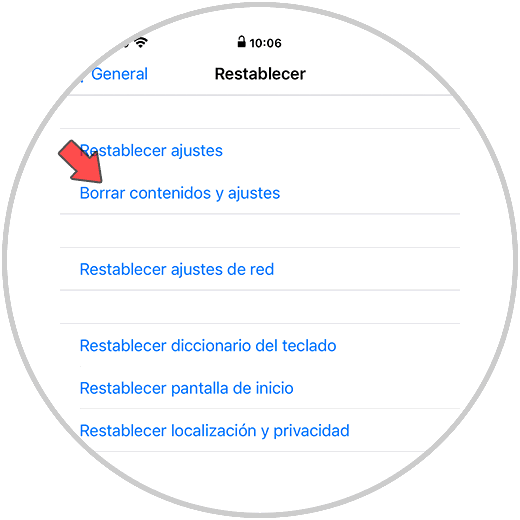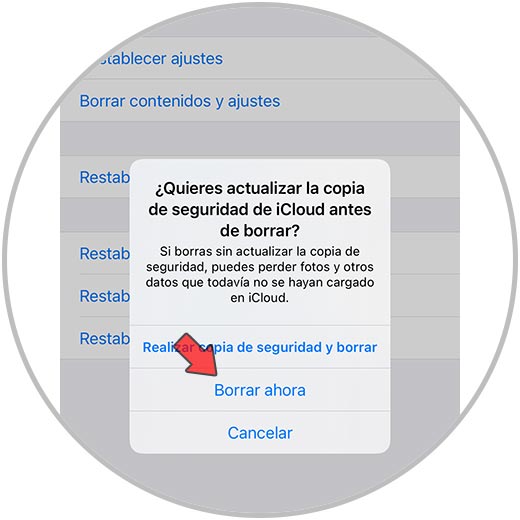Los móviles han pasado a ser un dispositivo imprescindible para la mayoría de nosotros ya que a través de ellos tenemos la posibilidad de comunicarnos con nuestros contactos de diferentes formas a través de las aplicaciones de mensajería instantánea como WhatsApp o mediante redes sociales.
Además gracias a estos dispositivos tenemos directamente en la palma de nuestra mano una buena cámara fotográfica ya que la mayoría de nuevos terminales ofrecen cámaras de alta calidad para la realización tanto de fotos y vídeos. Es por ello que la cantidad de información que vamos almacenando en ellos suele ser cada vez mayor y en la que se incluyen tanto cosas personas como profesionales en muchos casos.
Es por ello que quizás llegue un momento en el que el terminal no funcione de la manera correcta o que queramos borrar todo ese contenido por algún motivo, y para ello necesitemos restablecer el teléfono. En ese caso debemos saber cómo realizar este procedimiento de manera correcta y es lo que vamos a explicar a continuación.
1. Cómo resetear iPhone 12, iPhone 12 Mini, iPhone 12 Pro y Pro Max desde el menú
Para poder dejar el iPhone como recién salido de fábrica, el procedimiento que debes seguir es el siguiente.
Lo primero que debes hacer es entrar en los “Ajustes” desde la pantalla principal de apps.
A continuación se desplegará una lista de opciones, y en este caso debes acceder al apartado de “General”.
Entre las opciones que nos encontremos, tenemos que pulsar sobre el apartado de “Restablecer”.
Lo siguiente que debes hacer es pulsar sobre "Borrar contenidos y ajustes"
En el caso de que no tengas copia de seguridad creada, perderás toda esta información. Si estás de acuerdo con el proceso debes continuar pulsando "Borrar ahora"y será borrado.
2. Cómo resetear iPhone 12, iPhone 12 Mini, iPhone 12 Pro y Pro Max sin código de desbloqueo o contraseña
Puede suceder que se nos haya extraviado u olvidado la contraseña o código de iCloud del equipo, sin embargo se puede restablecer realizando el siguiente procedimiento:
- Lo primero que debes hacer es apagar el móvil.
- Lo siguiente que debes hacer es descargar e instalar la app de iTunes en el ordenador. A continuación mediante un cable USB se debe conectar el terminal al ordenador.
- Lo siguiente que debes hacer es pulsar de manera conjunta durante unos segundos los botones de bajar el volumen y el de encendido/apagado del teléfono.
- Cuando aparezca el logo de Apple en la pantalla debemos dejar todavía presionados los botones hasta que se visualice el Modo en la pantalla del iPhone.
- Lo siguiente será ver en iTunes un mensaje que dice: El modo de recuperación está activado en el teléfono. Las dos opciones disponibles son "Actualizar" o “Restaurar el teléfono”.
- Debemos pulsar en “Restaurar el teléfono” y pasarán varios minutos hasta que se instale el software iOS, y se haga el formateo del móvil.
Es importante saber que antes de realizar cualquier tipo de reseteo o hard reset, debemos tener en cuenta que esto borrará todo el contenido que tengamos almacenado en nuestro teléfono y no habrá marcha atrás si no tenemos creada una copia de seguridad previa.